Insertar una capitular
Una letra capital (capital) es una letra capital grande que se usa como elemento decorativo al principio de un párrafo o de una sección. El tamaño de una capitula es normalmente de dos o más líneas.
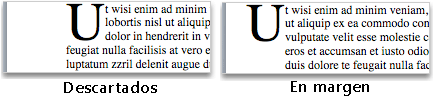
Agregar una capitular
- Seleccionar el primer carácter de un párrafo.

- Vaya a insertar > capitular.
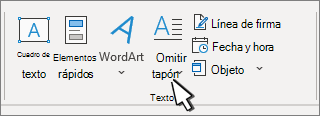
- Seleccione la opción de capitular que desee.
- Para crear una letra capital que se ajuste a su párrafo, seleccione quitado.
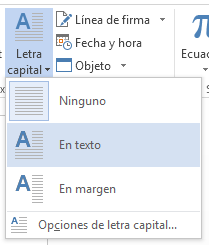

- Para crear un capitular que esté en el margen, fuera de su párrafo, seleccione en margen.
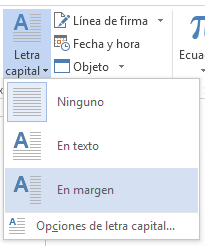

Sugerencia: Puede cambiar el tamaño y la fuente de la letra capital, así como la distancia desde el texto. Para ello, seleccione las opcionesde capitular > y , en Opciones, realice las selecciones.
Eliminar una letra capital
- Resalte la letra capital grande.
- Vaya a insertar > capitulary seleccione ninguno.
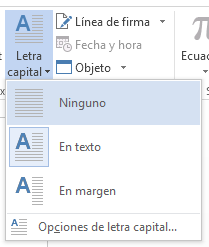
Insertar columnas en un documento
Dos opciones para configurar la página en Word son: Columnas y Ordenar. Las Columnas son usadas en muchas clases de documentos, pero mucho más en periódicos, revistas, publicaciones educativas y boletines. La herramienta Ordenar es útil para ubicar los objetos adelante o atrás.
Puedes usar el siguiente ejemplo para que sigas los pasos junto a nosotros.
Agregar columnas al documento
Paso 1:
Selecciona el texto que deseas formatear y haz clic en la pestaña Diseño de Página.
Paso 2:
Haz clic en la opción Columnas y selecciona una de las opciones que aparece en la lista desplegable. Verás que el texto seleccionado aparecerá organizado en el número de columnas que seleccionaste.
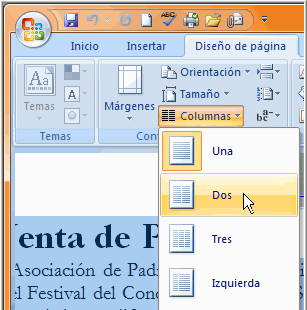
Cambiar el orden a los objetos
Paso 1:
Haz clic derecho en el objeto que deseas mover. En este ejemplo, haz clic en la imagen, verás que aparece un menú desplegable. Allí, selecciona la opción Ordenar.
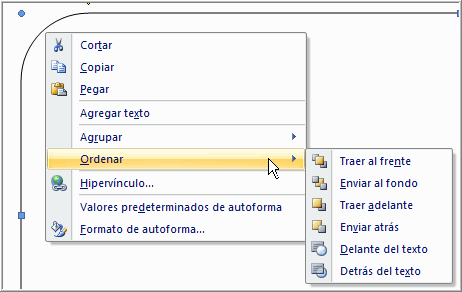
Paso 2:
Selecciona una opción que se adapte a la forma como deseas configurarla. En este ejemplo, selecciona Detrás del texto.
Paso 3:
Podrás notar que la figura, ahora, se encuentra detrás del texto.
No hay comentarios:
Publicar un comentario